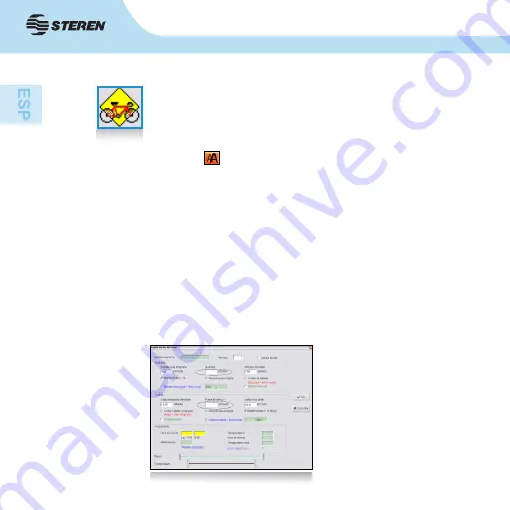
18
El siguiente paso del asistente es “Administrador de turno”.
La ventana que se abrirá se encuentra dividida en dos partes.
En la parte superior se puede agregar, modificar,
eliminar un turno, además de asignarle un tipo. En el botón
“Plantilla” podrá seleccionar turnos preestablecidos.
En la parte inferior podrá seleccionar los detalles para un
turno. Al hacer clic sobre
“Agregar detalles”
se abrirá una
ventana donde podrá seleccionar la hora de entrada y salida,
el tiempo máximo de retraso, la hora de entrada mínima
permitida, la hora de salida máxima permitida, la hora de
receso y las horas laborales. Presione “OK” para guardar
los detalles del turno. Además de agregar detalles puede
eliminarlos o modificarlos.
En la ventana de Administrador de turno puede seleccionar
los distintos aspectos del turno al seleccionar las cajas
correspondientes.
Cuando asigne un tipo
de turno, aparecerá una
pestaña en la parte superior
con los distintos tipos.
Seleccione cada pestaña
para ver los turnos de cada
tipo. En la pestaña “All
Shift” se mostrarán todos
los turnos.
Cuando termine de asignar
o modificar los turnos,
presione “Cerrar” para
guardar.
• Administrador de turno
















































